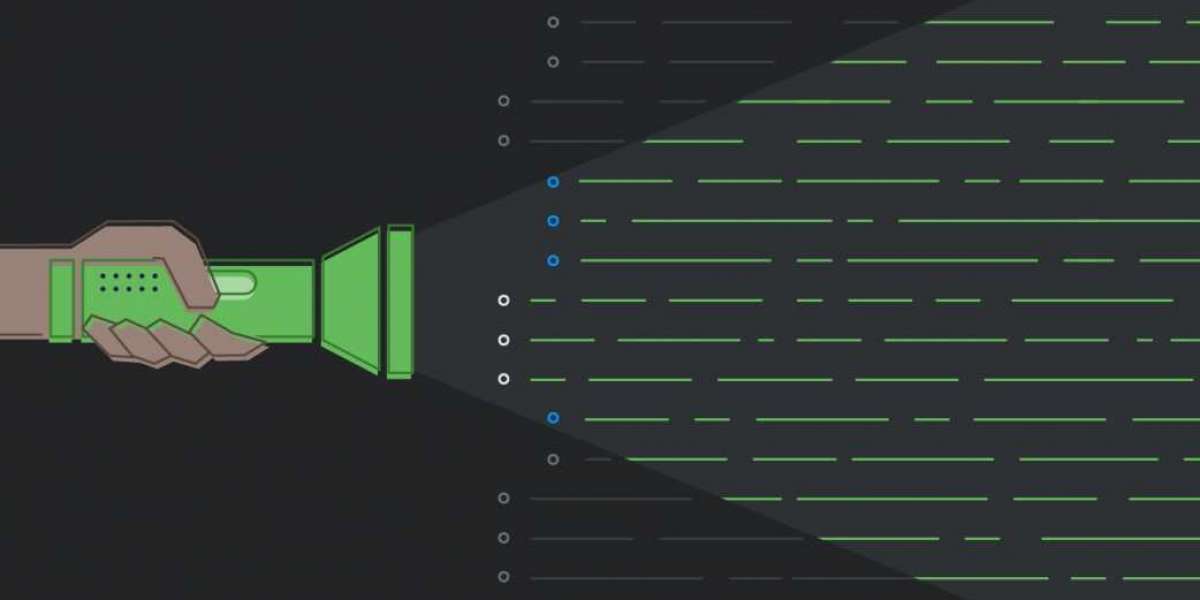Mas se foi isso que aconteceu com você, nem tudo está perdido; com alguma paciência e conhecimento técnico, você pode recuperar seus arquivos no Windows e macOS.
Como recuperar arquivos apagados no Windows
Se você acabou de excluir seus arquivos , verifique a Lixeira, pois é possível que eles tenham sido movidos para lá. Caso contrário, você terá que se esforçar um pouco mais para recuperar seus dados.
Recupere arquivos usando o comando Desfazer exclusão
Você pode desfazer qualquer ação recente no Windows 10 e recuperar seus arquivos. No entanto, isso só funciona se você não desligou o computador. Aqui está o que você precisa fazer:
Vá para a pasta onde os arquivos excluídos foram armazenados.
Clique com o botão direito dentro da pasta.
Selecione Desfazer exclusão no menu.
Restaurando arquivos de versões anteriores
Se você excluiu seus arquivos e pastas, poderá restaurá-los de uma versão anterior. O Windows salva automaticamente cópias de seus documentos (conhecidas como cópias de sombra), para que você possa recuperar tudo o que estiver faltando. No entanto, como ele apenas restaura arquivos para versões anteriores, qualquer progresso feito após o último salvamento automático ainda será perdido.
Para restaurar um arquivo de uma versão anterior, o recurso de histórico de arquivo deve ser habilitado em seu dispositivo. Caso contrário, este método não funcionará.
Encontre a pasta onde seus arquivos excluídos estavam localizados.
Clique com o botão direito na pasta.
Selecione Restaurar versões anteriores .
Você verá a lista de versões disponíveis.
Clique em Restaurar .
Recupere arquivos usando software de terceiros
Existem muitos programas que podem recuperar arquivos perdidos, então encontre um que funcione em seu sistema operacional. Pesquise comentários ou comentários de usuários online para ter certeza de que o software é adequado para você. Nós mesmos testamos o software Disk Drill e o usaremos para esta demonstração.
Baixe e instale o Disk Drill.
Inicie o programa e clique no botão Pesquisar dados perdidos .
Selecione os arquivos que deseja recuperar.
Clique em Recuperar.
Como recuperar arquivos excluídos no macOS
Se você arrastou seus arquivos para a lixeira ou clicou com o botão direito neles e pressionou Excluir, ainda poderá salvá-los. Basta ir ao Lixo e procurar os seus documentos. No entanto, se você excluiu seus arquivos da Lixeira, ainda há algumas coisas que você pode fazer.
Recuperando arquivos excluídos por meio do backup do Time Machine
Time Machine é o recurso integrado do macOS, que permite recuperar seus arquivos excluídos, incluindo aplicativos, músicas, fotos e e-mails. Para configurar o backup do Time Machine, você precisa conectar uma unidade externa e selecioná-la como seu disco de backup. Se você já estiver usando esse recurso, veja como recuperar seus arquivos:
Inicie o Time Machine no seu Mac.
Encontre os arquivos que deseja restaurar usando as setas no lado direito.
Clique em Restaurar e seus arquivos serão movidos para seus locais originais.
No entanto, se você não habilitou o backup do Time Machine, esta solução não funcionará para você.
Recuperando arquivos com software de terceiros
Baixe e instale o Disk Drill .
Inicie o programa e clique no botão Pesquisar dados perdidos .
Selecione os arquivos que deseja recuperar.
Clique em Recuperar .
Como evitar a perda de seus arquivos
Excluir acidentalmente uma foto da sua festa de aniversário é uma coisa, mas perder uma peça essencial do trabalho pode causar sérios problemas. A única maneira de realmente proteger seus arquivos é fazer backups regulares no Windows ou macOS.
Usar serviços em nuvem em vez de aplicativos nativos também é uma boa ideia. Por exemplo, o Google Drive é uma opção muito mais segura do que o Microsoft Office, pois ele salva automaticamente o andamento do seu trabalho e você pode acessar seus arquivos de qualquer dispositivo.
E não se esqueça de usar um software de criptografia de arquivos , pois isso protegerá seus dados de quaisquer olhares indiscretos.
O Avance Network é uma comunidade fácil de usar que fornece segurança de primeira e não requer muito conhecimento técnico. Com uma conta, você pode proteger sua comunicação e seus dispositivos. O Avance Network não mantém registros de seus dados; portanto, você pode ter certeza de que tudo o que sai do seu dispositivo chega ao outro lado sem inspeção.